Voit käyttää Windows 7 -käyttöoikeuksien hallinta tallentaa tärkeät käyttöoikeustiedot, kuten käyttäjänimi jasalasana, jotta voit helposti kirjautua eri verkkosivustoille tai suojattuihin tietokoneisiin. Kun olet tallentanut käyttöoikeustietosi, Windows 7 kirjautuu sinut automaattisesti verkkosivustoille tai muihin tietokoneisiin, kun käytät niitä. Nämä valtuustiedot tallennetaan kansioon Windows-holvi. Kirjautumistietojen hallinta ei ole uusi käsite,Microsoft on jo käyttänyt samanlaista ominaisuutta Windows Vistassa, mutta Windows 7: lle Microsoft on lisännyt mahdollisuuden varmuuskopioida ja palauttaa käyttöoikeustietosi. Voit lisätä Windows-käyttöoikeustiedot, Yleiset valtakirjat ja Varmennepohjaiset käyttöoikeustiedot.
Käynnistä se siirtymällä osoitteeseen Käynnistä> Ohjauspaneeli> Tunnistetietojen hallinta.

Tässä on kuvakaappaus Credential Manager -sovelluksen pääikkunasta.

Katsotaan kuinka voimme lisätä uusia Windows-käyttöoikeustietoja. Klikkaus Lisää Windows-käyttöoikeustiedot ja kirjoita sitten Internet- tai verkko-osoite, käyttäjänimi ja salasana ja napsauta OK. Se tallennetaan turvallisesti holviin ja seuraavan kerran voit kirjautua helposti kyseiseen verkkoisäntään tallennetuilla käyttöoikeustiedoilla. Olen esimerkiksi käyttänyt sitä verkkotulostimen käyttäjänimen ja salasanan tallentamiseen.
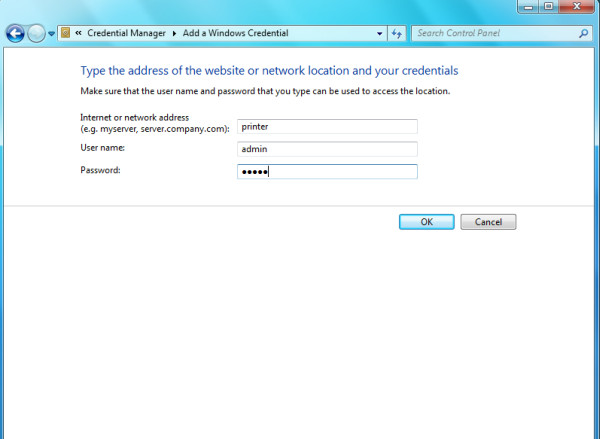
Nyt kun käytän tulostinta, en olekun kysyttiin käyttäjänimeä ja salasanaa, Windows 7 käyttää tallennettuja kirjautumisia yhteyden muodostamiseen automaattisesti. Samalla tavalla voit lisätä myös muun tyyppisiä käyttöoikeustietoja.
Katsotaan nyt, kuinka voimme varmuuskopioida ja palauttaa Windows-holvin. Voit nähdä Varmuuskopioi holvi ja Palauta holvi -vaihtoehto Credential Manager -sovelluksen pääikkunassa.
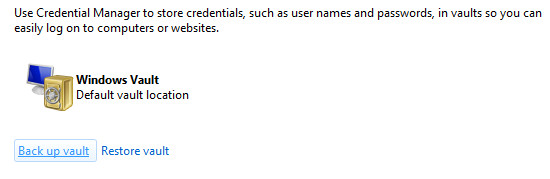
Valitse Varmuuskopioi -holvi, kirjoita polku tallentaaksesi varmuuskopio ja napsauta Seuraava.

Nyt, paina Ctrl + Alt + Poista jatkaa varmuuskopiointia.

Nyt se tallentaa holvin varmuuskopionmääritetty sijainti. On aina suositeltavaa tallentaa tämä varmuuskopio johonkin irrotettavaan tallennusvälineeseen tai johonkin turvalliseen piilotettuun sijaintiin. Voit palauttaa Windows Holvin varmuuskopion osoitteesta Palauta holvi vaihtoehto. Nauttia!






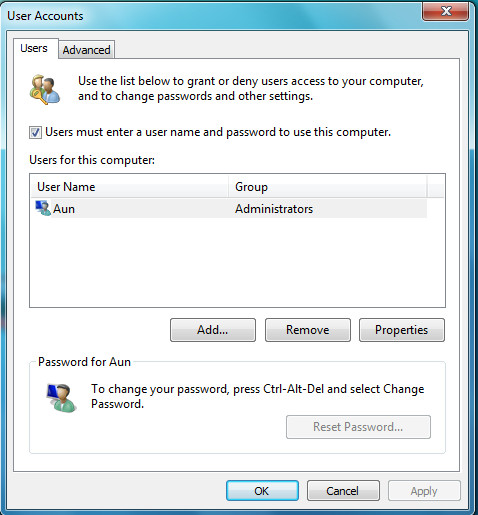






Kommentit